
Во Виндоус 7 има вграден сопствен елемент одговорен за архивирање на специфичен простор на дискот. Ги копира датотеките и ви овозможува да ги обновите во секое време. Сепак, таква алатка не е потребна од сите, а постојаното извршување на процесите од своја страна само се меша во удобната работа. Во овој случај, се препорачува да се оневозможи услугата. Денес ќе поминеме низ оваа постапка во фази.
Оневозможи архивирање во Windows 7
Ние ја поделивме задачата во чекори за да ви овозможи полесно навигација во упатствата. Нема ништо тешко во спроведувањето на оваа манипулација, само внимателно следете ги упатствата подолу.
Чекор 1: Оневозможи Распоред
Прво на сите, се препорачува да се отстрани распоредот за архивирање, што ќе обезбеди неактивност на услугата во иднина. Ова е потребно само ако бекап претходно биле активни. Ако е потребно деактивирање, следете ги следниве чекори:
- Преку менито Започнете оди до "Контролен панел".
- Отворен дел Резервна копија и обнова.
- Во левиот панел, пронајдете и кликнете на врската Оневозможи Распоред.
- Осигурете се дека распоредот е успешно исклучен со прегледување на овие информации во делот Распоред.




Ако при преселување во категорија Резервна копија и обнова добивте грешка 0x80070057, прво ќе треба да ја поправите. За среќа, ова е направено со само неколку клика:
- Врати се на "Контролен панел" и овој пат одете на делот "Администрација".
- Тука во списокот ве интересира линијата Распоред на задачи. Кликнете двапати на неа со левото копче на глувчето.
- Прошири директориум „Библиотека за закажани задачи“ и отворете папки Мајкрософт - „Виндоус“.
- Скролувајте по списокот за да ја пронајдете "WindowsBackup". Табелата во средина ги прикажува сите задачи што треба да се деактивираат.
- Изберете ја потребната линија и во десниот панел кликнете на копчето Оневозможи.





По завршувањето на овој процес, рестартирајте го компјутерот и можете повторно да отидете во категоријата Резервна копија и обноваи потоа исклучете го распоредот таму.
Чекор 2: Избришете ги архивите
Ова е опционално, но ако сакате да го исчистите резервниот простор на вашиот хард диск, избришете ги архивите создадени порано. Оваа акција се изведува на следниов начин:
- Отворено Резервна копија и обнова следете ја врската „Вселенско управување“
- Делумно Архива со датотеки со податоци притиснете го копчето Прикажи ги архивите.
- Во прикажаната листа на резервни периоди, изберете ги сите непотребни копии и избришете ги. Завршете го процесот со кликнување на копчето. Затвори.



Сега, сите создадени резервни копии за одреден временски период се избришани од инсталираниот хард диск или отстранлив медиум. Продолжете на следниот чекор.
Чекор 3: оневозможување на услугата за резервни копии
Ако сами ја оневозможите услугата за архивирање, оваа задача никогаш нема да започне повторно без претходно рачно да ја започнувате. Услугата се деактивира на ист начин како и сите други - преку соодветното мени.
- Во "Контролен панел" отворен дел "Администрација".
- Изберете ред "Услуги".
- Спуштете малку по списокот каде да најдете Услуга за модули за архивирање на блок ниво. Кликнете на оваа линија двапати LMB.
- Наведете го соодветниот вид лансирање и кликнете на копчето Запре. Пред да излезете, не заборавајте да ги примените промените.




Кога ќе завршите, рестартирајте го вашиот компјутер и автоматското архивирање никогаш повеќе нема да ви пречи.
Чекор 4: Исклучете го известувањето
Останува само да се ослободиме од досадното известување за системот, што постојано ќе ве потсетува дека се препорачува конфигурирање на архивирање. Известувањата се бришат на следниов начин:
- Отворено "Контролен панел" и изберете категорија таму Центар за поддршка.
- Одете во менито Поставување центар за поддршка.
- Отштиклирај Резервна копија на Windows и притиснете ОК.

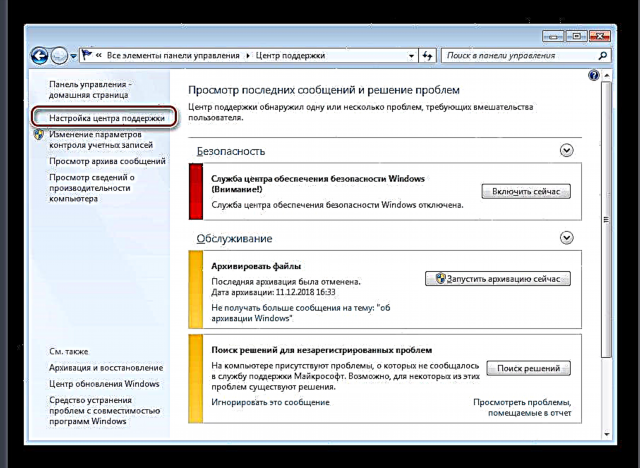

Четвртата фаза беше последна, сега алатката за архивирање во оперативниот систем Виндоус 7 е трајно оневозможена. Тој нема да ве мачи сè додека не го започнете сами, следејќи ги соодветните чекори. Ако сè уште имате прашања во врска со оваа тема, слободно прашајте ги во коментарите.
Погледнете исто така: Враќање на системските датотеки во Windows 7











